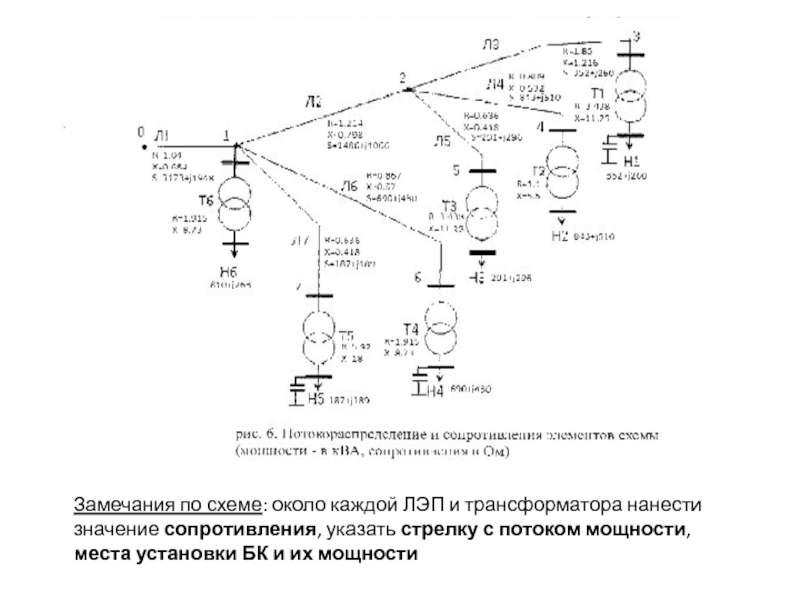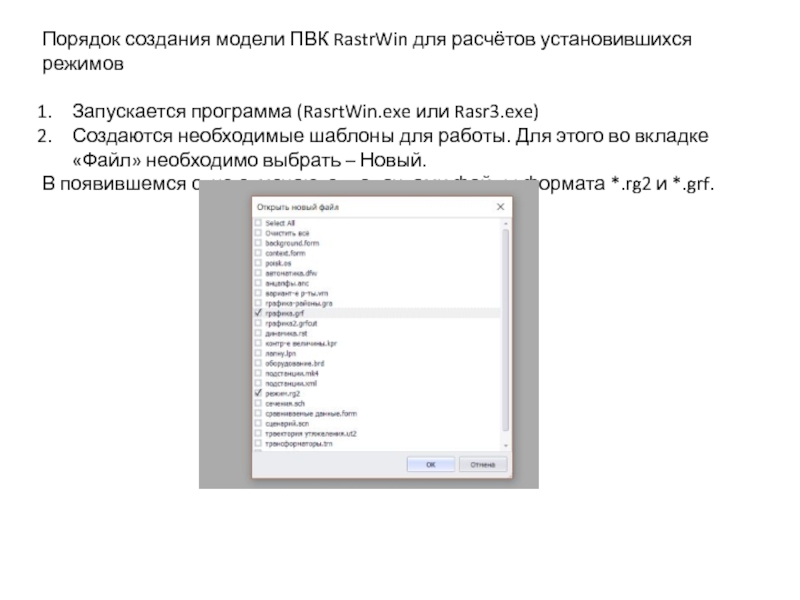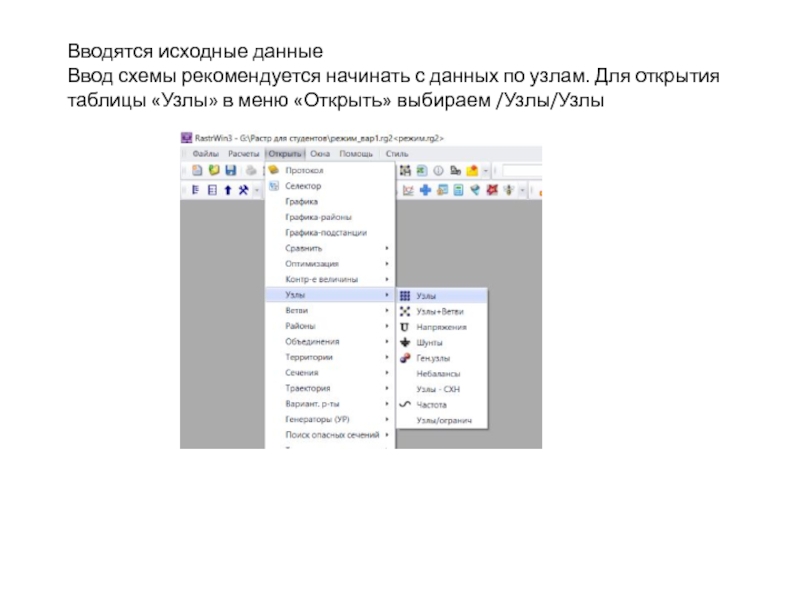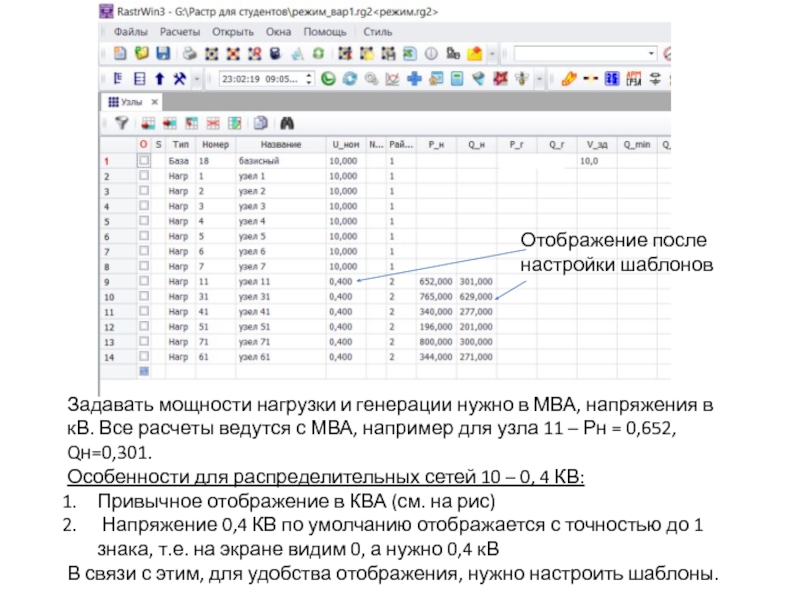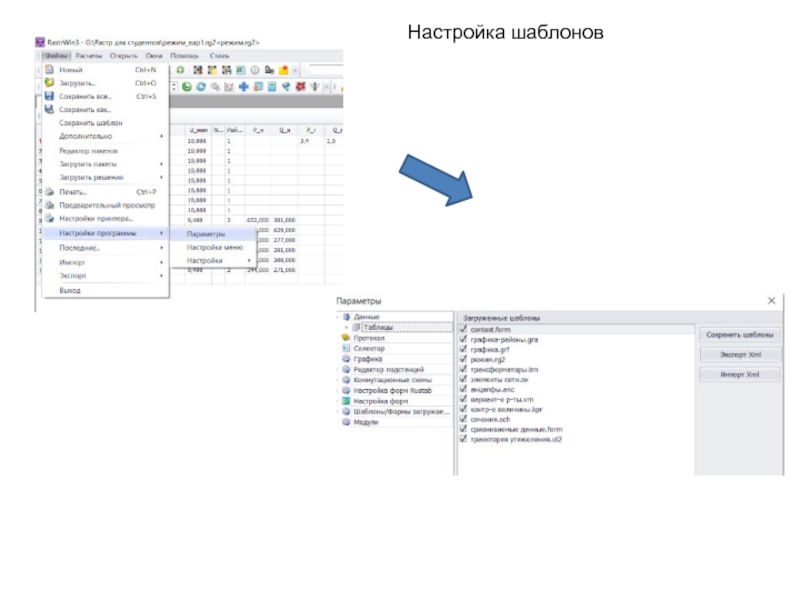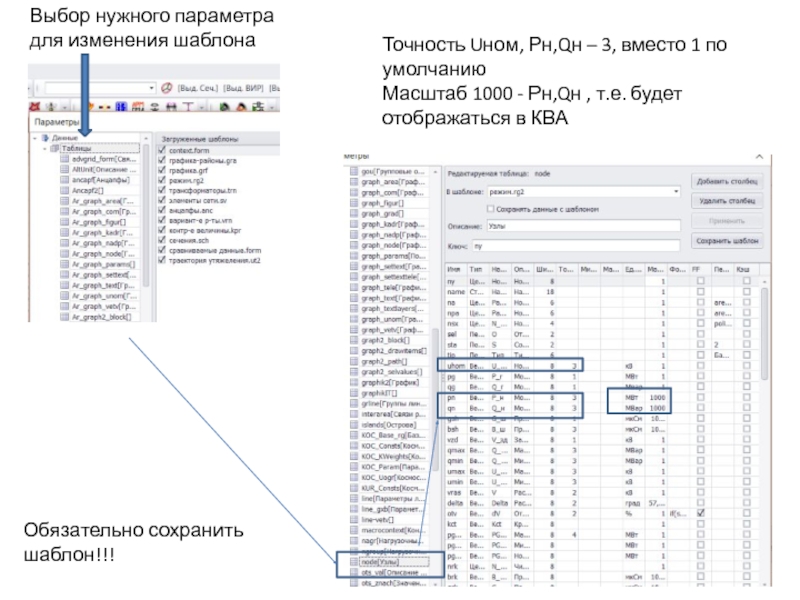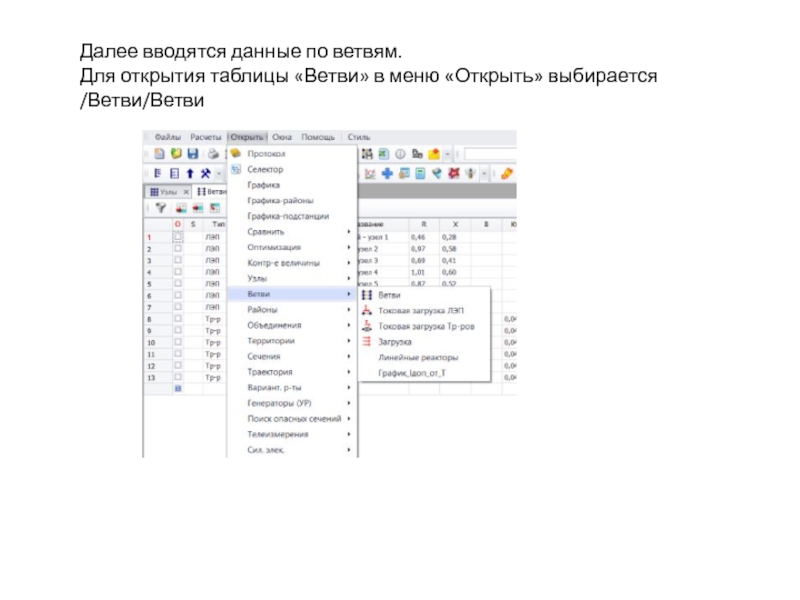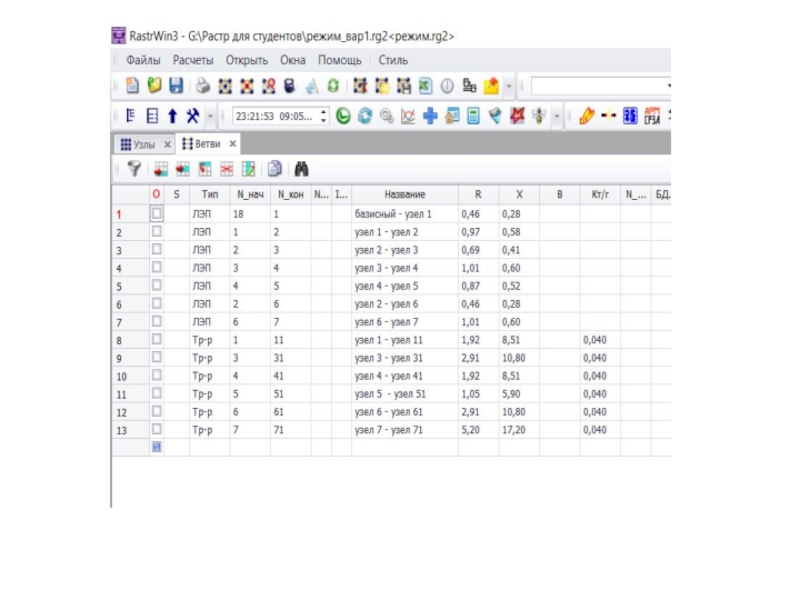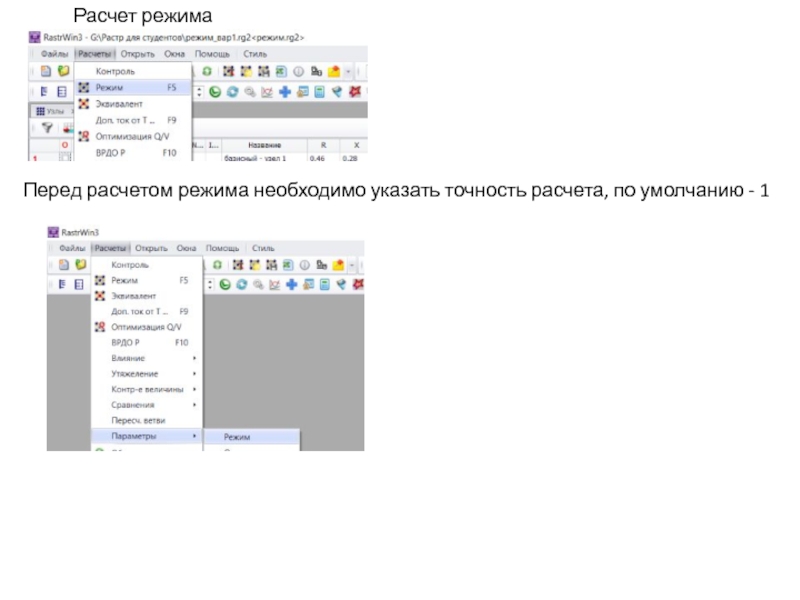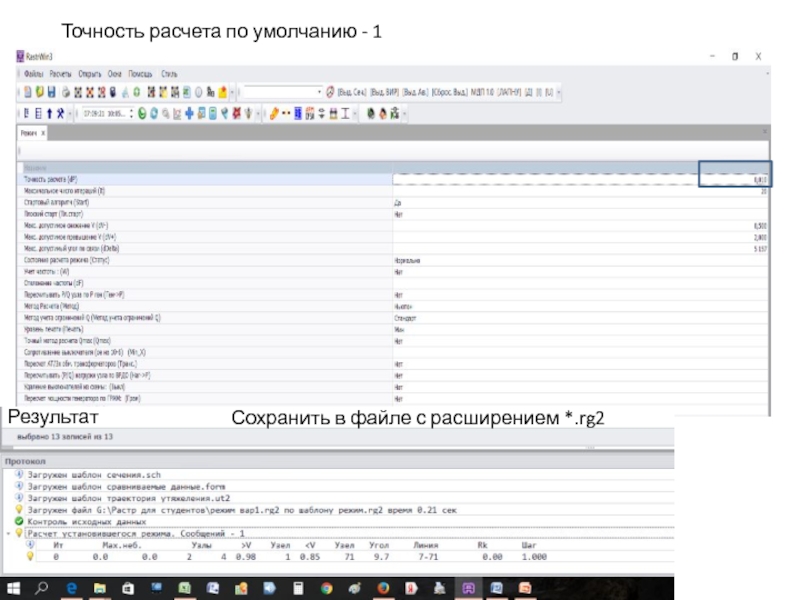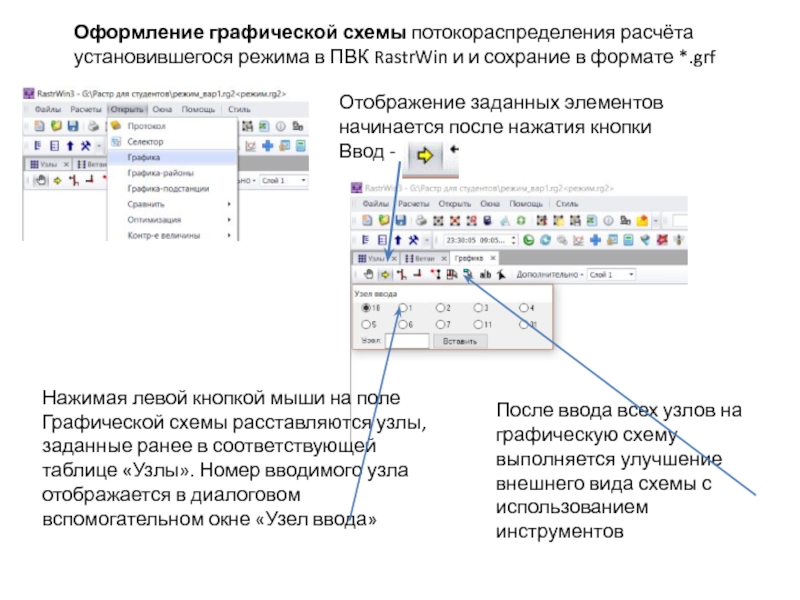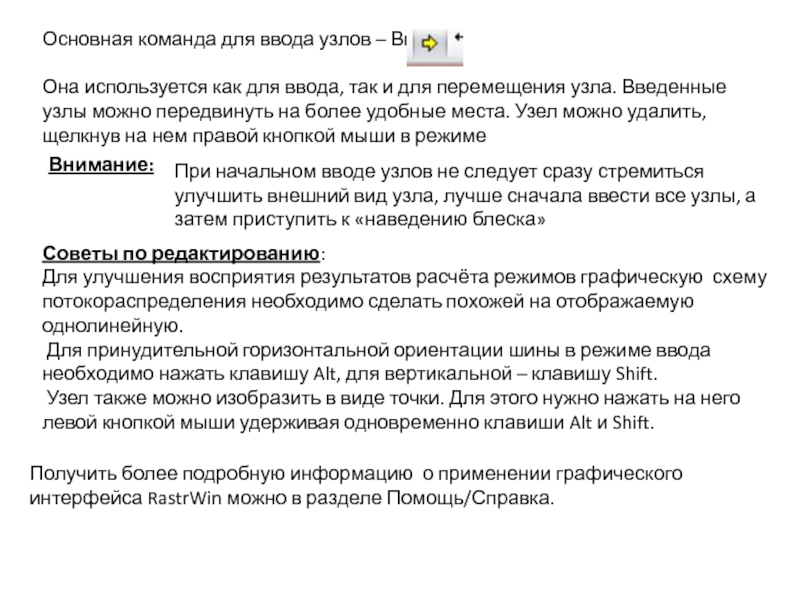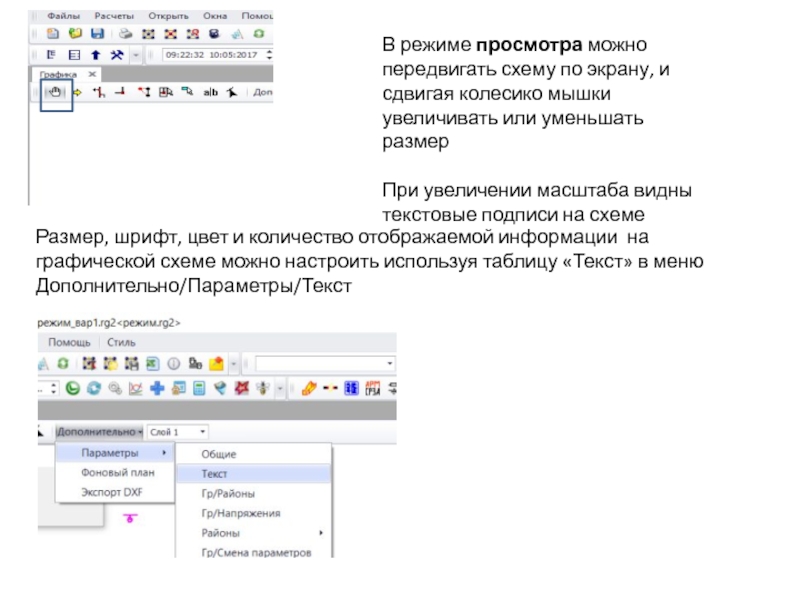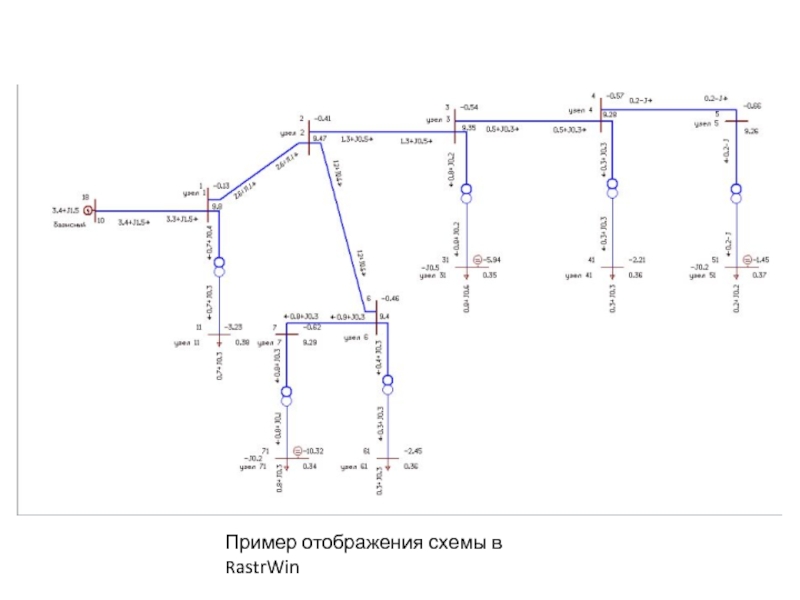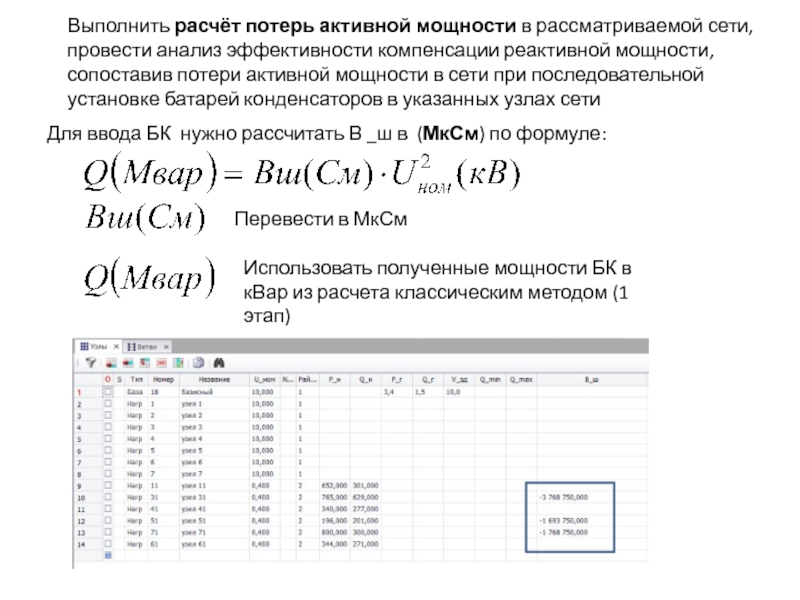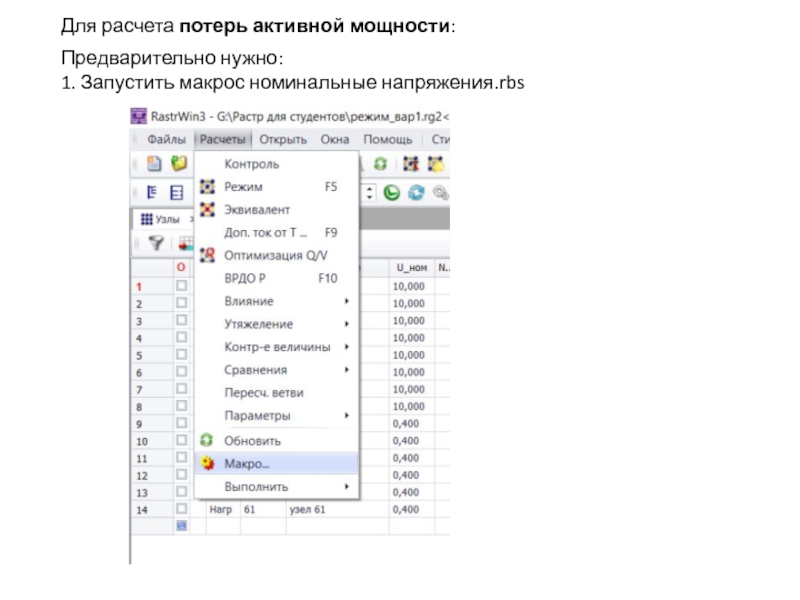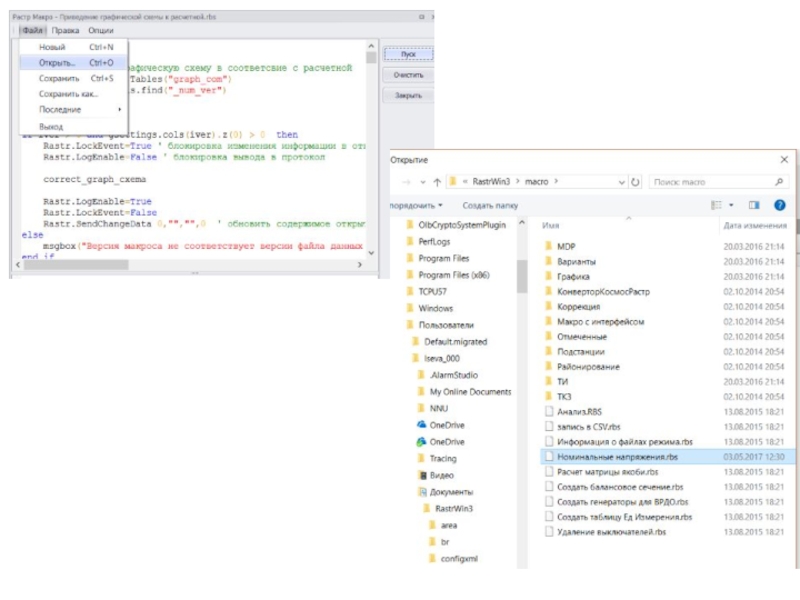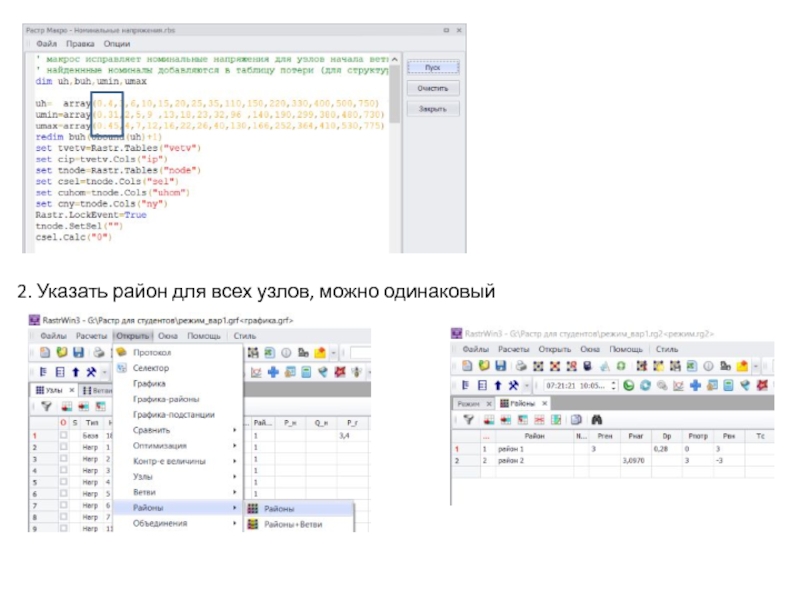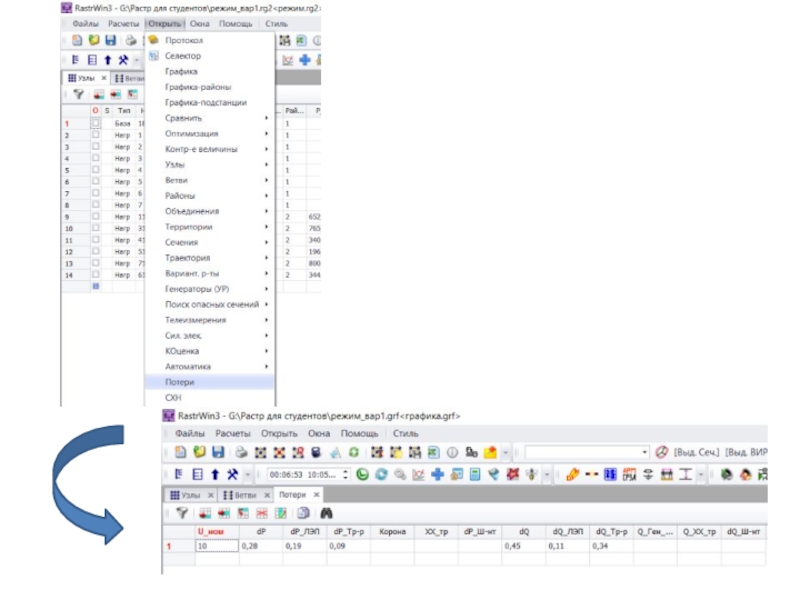Основной целью является получение практических навыков по расчету режимов электрических сетей одного или нескольких классов номинального напряжения в ПВК RastrWin.
Порядок выполнения задания:
Для работы в среде ПВК RastrWin3 получить студенческую лицензию
Официальный сайт RastrWin [Электронный ресурс]. – Режим доступа: http: // www.rastrwin.ru
Установить ПВК RastrWin3 на свой компьютер (особенности получения студенческой лицензии и установки см. в Документации пользователя RastrWin3